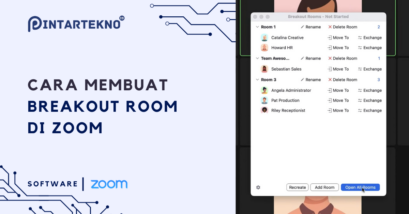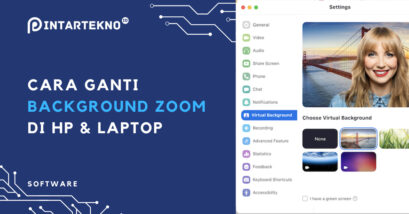Ingin tahu bagaimana cara record Zoom di laptop dan HP dengan mudah? Simak terus artikel ini hingga selesai.
Terutama ketika ada kuliah online dan seminar online, mungkin tidak sedikit yang ingin merekam sesi tersebut agar bisa dipelajari lagi.
Dalam dunia yang semakin terhubung secara digital, merekam pertemuan online adalah keahlian berharga. Terutama ketika kamu bertugas menjadi admin panitia acara seminar atau ketua kelas online.
Manfaatkan Zoom Meeting secara maksimal dengan mengikuti cara record zoom di bawah ini.
Cara Record Zoom di Laptop
Merekam pertemuan Zoom di laptop bisa dilakukan baik menggunakan zoom portal web maupun aplikasi zoom yang terinstal. Berikut langkah-langkah cara record di Zoom aplikasi laptop.
Langkah-langkahnya:
- Buka Aplikasi Zoom di laptop.
- Masuk ke Akun
Jika belum masuk, klik opsi “Sign In” atau “Masuk”. Kemudian, masukkan informasi masuk yang sesuai dengan akun Zoom. - Bergabung dengan Pertemuan
Pilih pertemuan yang ingin kamu rekam. Setelah bergabung dengan pertemuan, kamu akan melihat tombol “Record” atau “Rekam” di toolbar Zoom. Klik tombol tersebut untuk memulai perekaman.
Catatan:
Jika host tidak memberikan izin untuk merekam, tombol record ini mungkin tidak nampak oleh peserta - Selesaikan Perekaman
Ketika pertemuan selesai, klik tombol “Stop Recording” atau “Hentikan Perekaman” di toolbar Zoom. Rekaman akan otomatis disimpan di perangkat laptop-mu.
Alternatifnya, biarkan saja pertemuan berakhir, maka recording video akan secara otomatis berhenti.
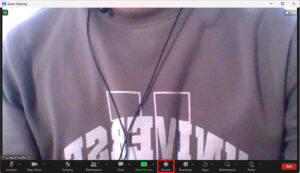
Dengan mengikuti langkah-langkah di atas, kamu bisa dengan mudah merekam pertemuan Zoom di perangkat HP dan laptop-mu. Ini akan membantu kamu menjaga rekaman pertemuan yang penting dan membuatnya tersedia kapan saja kamu butuhkan.
Cara melihat hasil record zoom?
Untuk melihat hasil record zoom, kamu bisa membuka tab “rapat” atau “meeting”, kemudian di panel sebelah kiri pilih “recrorded”. Di situ akan ditampilkan rekaman video zoom sebelumnya.
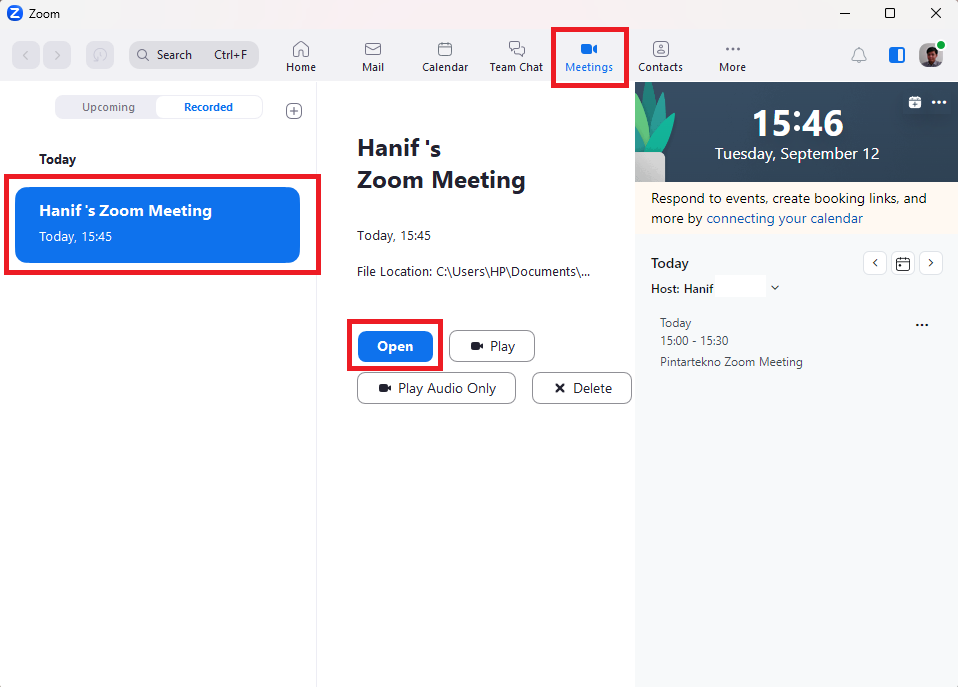
Alternatifnya, bisa juga membuka file video dengan membuka file di folder penyimpanan video Zoom.
Hasil record zoom tersimpan dimana?
Umumnya secara default lokasi file record zoom ada di lokasi direktori berikut di komputer, C:\Users\[Username]\Documents\Zoom.
Jika ingin tahu record zoom tersimpan dimana, kamu bisa membuka oengaturan zoom, lalu masuk ke Panel Recording. di bagian “Store my recording at” atau “simpan rekaman saya pada”, kamu bisa melihat atau mengganti lokasi penyimpanan record zoom.
Buka “Zoom Setting” > Buka panel “Recording” > “Store My Recording At“
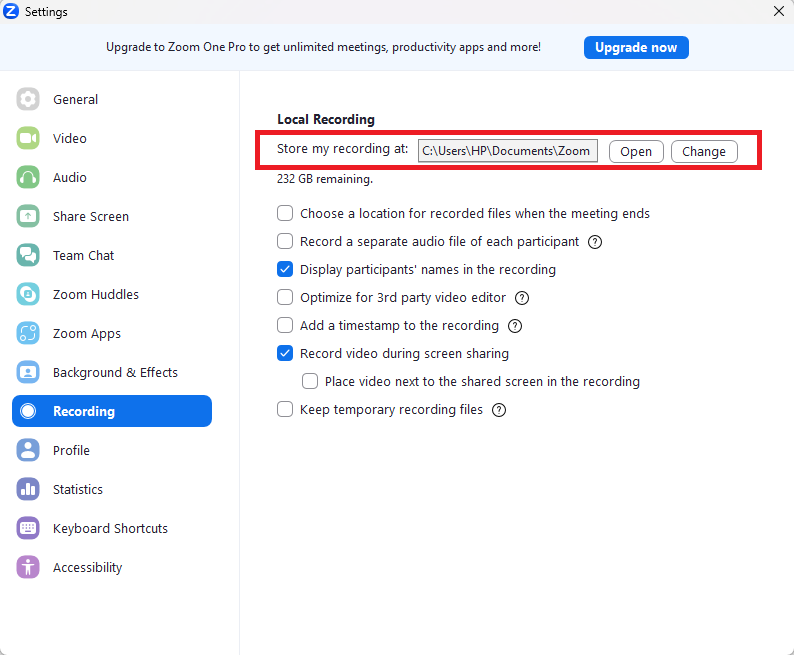
Cara Merekam Video Zoom melalui HP Android
Sama seperti membuat link Zoom Meeting, merekam pertemuan Zoom juga bisa dilakukan di perangkat HP-mu. Kamu hanya perlu memastikan persyaratan berikut terpenuhi dan mengikuti langkah-langkah berikut:
Persyaratan Cloud Recording Zoom di HP
- Pastikan telah mengunduh aplikasi Zoom di HP.
- Akun Zoom Pro, Bisnis, Education, atau Enterprise
- Memiliki lisensi akun dengan host atau co-host privilege pada pertemuan tersebut
- Cloud recording aktif
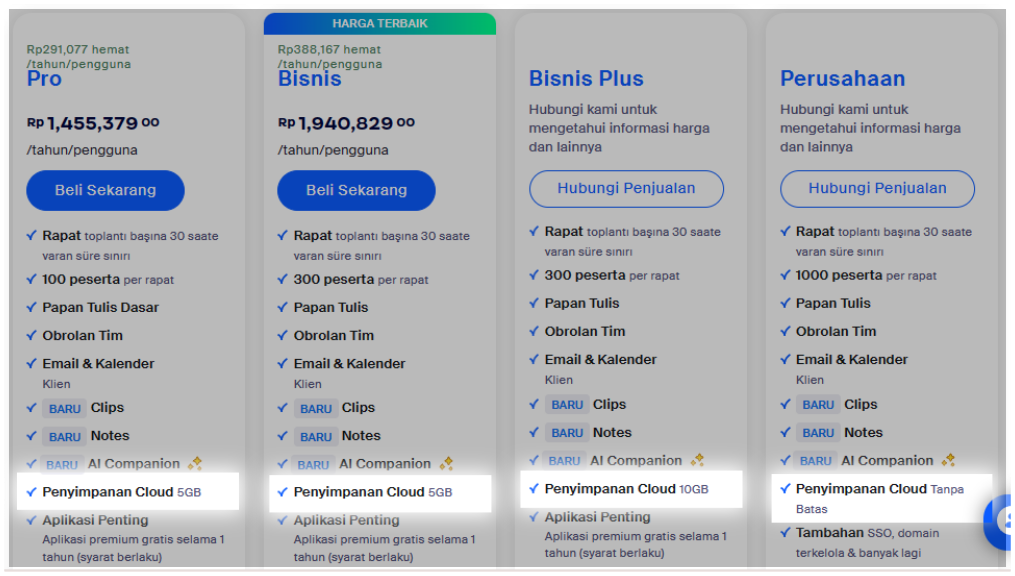
Baca Juga
Langkah-langkah record zoom meeting adalah sebagai berikut.
- Buka Aplikasi Zoom.
- Masuk ke Akun
Jika belum masuk, ketuk opsi “Sign In” atau “Masuk”. Kemudian, masukkan informasi masuk yang sesuai dengan akun Zoom. - Bergabung dengan Pertemuan
Pilih pertemuan yang ingin kamu rekam. Setelah bergabung dengan pertemuan, kamu akan melihat tombol “Record” atau “Rekam” di bawah layar. Ketuk tombol tersebut untuk memulai perekaman.
Catatan:
– Jika host tidak memberikan izin untuk merekam, tombol record ini mungkin tidak nampak oleh peserta
– Jika belum mengaktifkan cloud recording/berlangganan Zoom premium, fitur ini tidak bisa digunakan. - Selesaikan Perekaman
Ketika pertemuan selesai, kamu bisa menghentikan perekaman dengan menekan tombol “Stop Recording” atau “Hentikan Perekaman”. Rekaman akan otomatis disimpan di perangkat HP-mu.
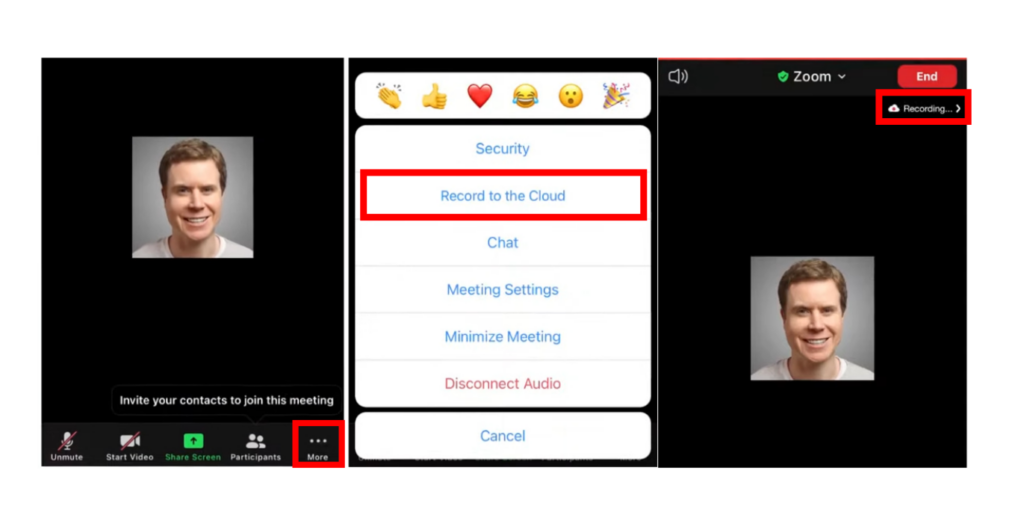
Cara Merekam Zoom Meeting dengan HP iOS
Seperti yang tertera di website resmi zoom, cara merekam zoom meeting dengan menggunakan iPhone persis dengan ketika merekam zoom meeting menggunakan HP Android.
Persyaratan Cloud Recording Zoom di HP
- Pastikan telah mengunduh aplikasi Zoom di HP.
- Akun Zoom Pro, Bisnis, Education, atau Enterprise
- Memiliki lisensi akun dengan host atau co-host privilege pada pertemuan tersebut
- Cloud recording aktif
Langkah-langkah untuk merekam zoom meeting langkahnya sebagai berikut.
- Dalam perangkat seluler, mulai atau bergabunglah dengan rapat Zoom atau webinar sebagai tuan rumah.
- Di bilah alat kontrol rapat, ketuk ikon Rekam .
Catatan: Jika Anda tidak melihat opsi ini, pastikan Anda memenuhi prasyarat untuk fitur ini. - Ketuk Mulai Merekam.
- Di sudut atas, aplikasi akan menunjukkan bahwa ia sedang merekam.
(Opsional) Untuk menjeda atau menghentikan perekaman, ketuk ikon Rekam lagi, lalu lakukan salah satu hal berikut:
Ketuk Jeda Perekaman > Ketuk Hentikan Perekaman > ketuk Berhenti untuk mengonfirmasi.
Setelah Anda mengakhiri rapat, rekaman akan diproses dan muncul di bawah Rekaman di portal web Zoom.
FAQ
Bagaimana cara merekam Zoom Meeting di laptop?
Cara merekam zoom meeting di laptop cukup mudah, cukup tekan tombol record yang ada di menu di bagian bawah jendela.
Record zoom ada di mana?
Record Zoom ada di bagian bawah jendela layar. Namun, jika kamu adalah peserta Zoom yang tidak memiliki izin untuk merekam, bisa saja tombol ini tidak muncul.
Siapa saja yang bisa record zoom?
Yang bisa menggunakan record zoom adalah peserta yang sudah mendapatkan izin. Selain itu, untuk pengguna zoom mobile yang bisa merekam cloud adalah pengguna Zoom Pro.
Akhir Kata
Begitulah cara record zoom di laptop. Bisa diikuti, kan?
Sekarang, kamu telah mengetahui cara merekam pertemuan Zoom di perangkat HP dan laptop dengan mudah. Keahlian ini akan sangat berguna dalam memanfaatkan Zoom Meeting untuk berbagai keperluan, seperti pembelajaran online, pertemuan bisnis, atau sekadar menyimpan momen berharga.
Mungkin kamu juga tertarik dengan cara ganti background Zoom? Background yang menarik bisa membuat acara Zoom lebih profesional.
Semoga artikel ini bermanfaat dan membantu kamu memaksimalkan penggunaan Zoom Meeting!
Baca juga artikel menarik seputar teknologi di Pintar Tekno yang terkait dengan Productivityatau artikel lainnya dari Mufid Hanif. Untuk informasi lebih lanjut atau kebutuhan lainnya, kamu bisa menghubungi kami melalui admin@pintartekno.id.
sumber:
- Cara Merekam Zoom Meeting di Laptop dan HP Terbaru 2023 – https://eraspace.com/artikel/post/cara-merekam-zoom-meeting-di-laptop-dan-hp-terbaru-2023
- Mengaktifkan dan memulai rekaman lokal – https://support.zoom.us/hc/id/articles/201362473-Enabling-and-starting-local-recordings
- Starting a cloud recording on iOS and Android – https://support.zoom.us/hc/en-us/articles/203066759-Recording-on-iOS-and-Android